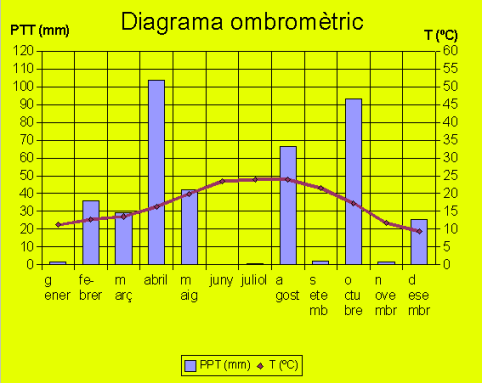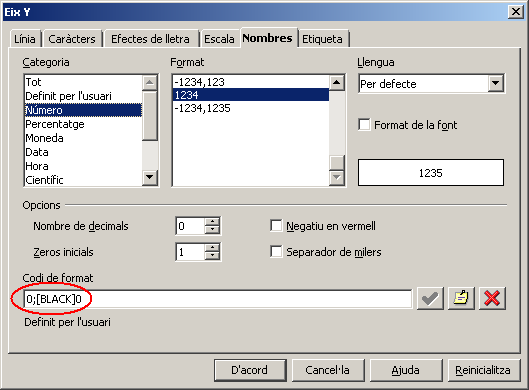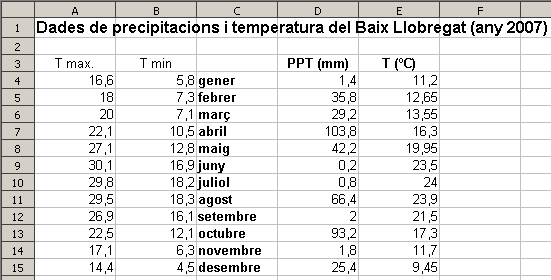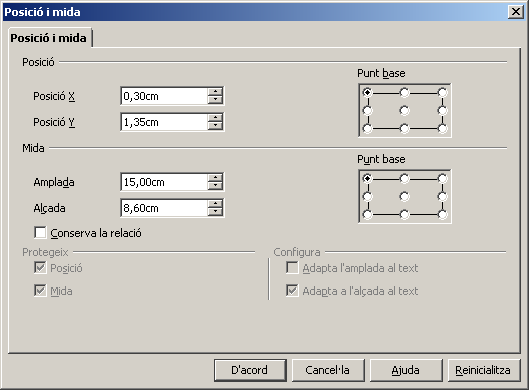Aplicacions didàctiques del full de càlcul
- g_rapida
- altample
- anomenar
- autoformat
- autopilot
- celpetita
- celref
- controls
- copformat
- creaseries
- d3d
- desfer
- edesborr
- emplenar
- especial
- estils
- estructura
- fcella
- fcondicional
- filtreaut
- filtreav
- filtreest
- fitxer
- fnumerics
- formatar
- funcions
- fusionar
- graella
- índex
- iniciar
- inserird
- insformules
- insimatge
- linies
- macros
- moure
- multilinia
- navegador
- notes
- opcionsd
- opfico
- oprangs
- ordena
- protegir
- sortir
- subindex
- suma
- vincles
- guia
- Mòdul 0
- Mòdul 1
- Mòdul 2
- Mòdul 3
- Mòdul 4
- Mòdul 5
- Mòdul 6
- projecte
- continguts
- fitxers
- índex
Realitzar gràfics sobre dades de població, clima, produccions, ...
Dades de població
Recolliu les dades
- Accediu a l’ anuari estadístic de Catalunya
- Recupereu el document Pdf 81-136 i, preneu nota de les dades de població corresponents a l’any 2006
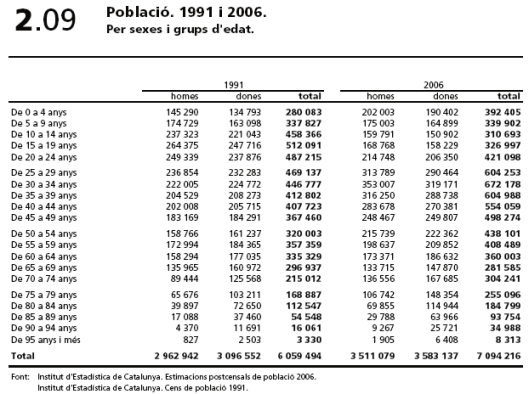
que trobareu a la pàgina 94 (14) del document. - És important que anoteu les franges d’edat corresponent a les dades.
Prepareu les dades
- Escriviu les dades en un full de càlcul
- A la part superior, escriviu les corresponents a l’edat més alta a representar
- Calculeu els totals, tant per edats com per sexe
- El resultat haurà de ser semblant al següent
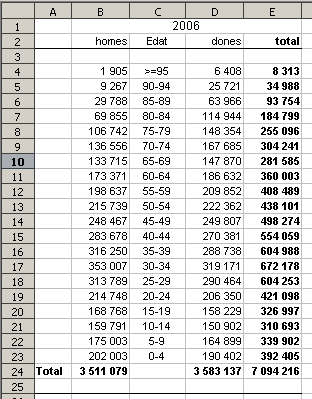
- A B24 escriviu la fórmula =SUMA(B4:B23)
- A D24 copieu la fórmula de la cel·la B24
- A E4 escriviu la fórmula =SUMA(B4;D4) i copieu-la al rang E5:E23
- A E24 copieu la fórmula de D24
Les fórmules podrien ser més clares si assigneu a B4:B23 el nom homes, a C4:C23 el nom edat, a E4:E23 el nom dones, a la cel·la B24 el nom total_homes i, finalment, a D24 el nom total_dones.
Recordeu que, per assignar un nom a una àrea..
- Seleccioneu l’àrea
- Premeu Ctrl+F3
- Escriviu el nom a assignar (un nom sense espais en blanc ni símbols especials)
- Premeu el botó D’acord.
Un cop fet això, les fórmules podrien quedar con segueix
- A B24, la fórmula seria =SUMA(homes)
- A D24, =SUMA(dones)
- A cada una de les cel·les del rang E4:E23, =homes+dones
- A la cel·la E24, =total_homes+total_dones
Dibuixeu el gràfic corresponent a la piràmide de població
- Situeu-vos al Full2
- Escriviu a les cel·les A3,B3 i C3 Edat, homes i dones respectivament
- Escriviu la fórmula =edat a la cel·la A4 (observeu que s’escriurà >=95)
- Copieu la cel·la A4 al rang A5:A23 (així haureu copiat la taula d’edats del primer full)
- Escriviu la fórmula =-homes a la cel·la B4 i copieu-la al rang B5:B23 (el signe menys a la fórmula permetrà, en fer el gràfic de barres, que les dels homes quedin oposades al dibuix de les barres de les dones)
- Escriviu la fórmula =dones a la cel·la C4 i copieu-la al rang C5:C23
- Seleccioneu les cel·les des de la A3 fins la C23
- Premeu l’eina
 Insereix un diagrama i feu clic en qualsevol indret del full (el Calc us mostrarà l’assistent per a gràfics). Seguiu aquests passos:
Insereix un diagrama i feu clic en qualsevol indret del full (el Calc us mostrarà l’assistent per a gràfics). Seguiu aquests passos:- Deixeu les propostes de l’assistent quant a àrea i etiquetes i premeu el botó Següent
- Trieu el tipus de diagrama Barres i premeu el botó Següent
- Trieu la variant Apilat i premeu Següent
- Desactiveu la casella corresponent a l’opció Títol de diagrama i premeu el botó Crea
- Feu clic en qualsevol cel·la del full i torneu a fer clic sobre el gràfic
- Premeu el botó dret sobre el gràfic i escolliu Posició i mida del menú de context
- Canvieu els valors tal com es mostren a la figura
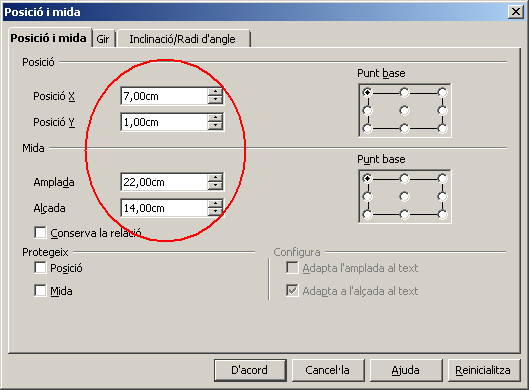
- Feu doble clic sobre el gràfic (observeu el canvi de les vores de l’objecte)
- Feu doble clic sobre qualsevol de les barres del diagrama (obtindreu el diàleg Sèrie de dades)
- En la pestanya Opcions, configureu l’espaiat al 0%
- Premeu el botó D’acord
- Feu clic amb el botó dret sobre l’eix horitzontal (Eix Y) i escolliu l’opció Propietats de l’objecte
- Feu clic amb el botó dret sobre l’eix vertical (Eix X) i escolliu l’opció Propietats de l’objecte
- En la pestanya Caràcters, establiu la Mida de la lletra a 9 punts
- En la pestanya Etiqueta activeu Organitzar / Títol
- Premeu D’acord
- Si tot ha anat bé, us haurà quedat un gràfic similar a aquest
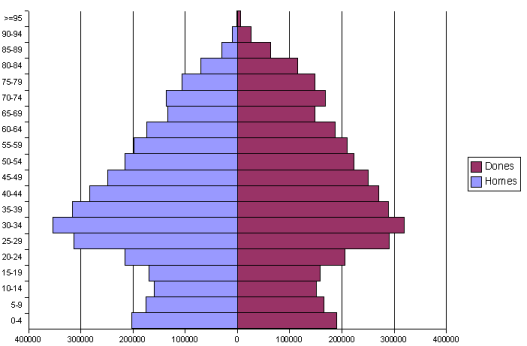
- I que variant les propietats de l’àrea del diagrama i títols, podria quedar com el següent
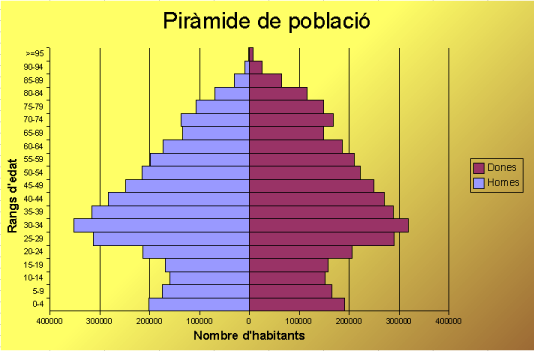
El clima
Recolliu les dades
- Accediu a l’ anuari estadístic de Catalunya
- Obriu el document, en PDF, 31-80 corresponent al capítol 1. Territori i medi ambient
- Accediu al punt 1.16 (pàgines 52 i 53 del document) i anoteu les temperatures mitjanes màximes corresponent a la comarca del Baix Llobregat (estació de Vallirana)
- Accediu al punt 1.17 (pàgines 54 i 55 del document) i anoteu les temperatures mitjanes mínimes corresponents a la mateixa comarca.
- De les pàgines 56 i 57, anoteu les dades de pluviometria corresponents a la mateixa comarca.
Prepareu les dades
- Les dades de la columna T (ºC), per al mes de gener, s’aconsegueixen amb la fórmula =MITJANA(A4;B4)
- La resta dels valors els podeu aconseguir copiant aquesta fórmula en el rang B5:B15
Dibuixeu el gràfic
- Seleccioneu el rang de dades C3:E15
- Premeu l’eina
 Insereix un diagrama i feu clic sobre qualsevol indret del full. El Calc us mostrarà l’assistent.
Insereix un diagrama i feu clic sobre qualsevol indret del full. El Calc us mostrarà l’assistent. - Premeu el botó Següent
- Escolliu el tipus de diagrama Columnes i premeu Següent
- Escolliu la variant Diagrama combinat: Línies i columnes

- Activeu la casella Línies de quadrícula eix X
- Al Títol del diagrama escriviu Diagrama ombromètric
- Activeu la casella Eix X i escriviu T (ºC)
- Activeu la casella Eix Y i escriviu PTT (mm)
- premeu Crea
Modifiqueu el gràfic
- Feu clic en qualsevol cel·la del full de càlcul i torneu a fer clic sobre el gràfic per seleccionar-lo.
- Feu clic, ara amb el botó dret, sobre el gràfic i escolliu l’opció Posició i mida
- En la pestanya Posició i mida del diàleg, escriviu 15,5 cm per l’amplada i 12 cm per l’alçada.
- Premeu el botó D’acord
- Feu doble clic sobre el gràfic per poder accedir a la formatació dels seus elements.
- Demaneu el menú Format | Eix | Eix Y i, de la finestra que obtindreu, premeu la pestanya Escala:
- Desactiveu la casella Automàtic corresponent al valor Màxim a representar
- Escriviu el valor 120 en comptes del que ofereix.
- Premeu el botó D’acord
- Demaneu el menú Insereix | Eixos
- Marqueu la casella Eix secundari / Eix Y
- Premeu D’acord
- Demaneu el menú Format | Eix | Eix y secundari i, de la finestra que obtindreu, premeu la pestanya Escala:
- Desactiveu la casella Automàtic corresponent al valor Màxim a representar
- Escriviu el valor 60 en comptes del que ofereix.
- Premeu el botó D’acord
Cal tenir present que, en els diagrames ombromètrics , els valors de les precipitacions es representen a doble escala que els valors de les temperatures
- Demaneu Format | Llegenda
- Premeu la pestanya Posició
- Activeu Posició / Baix
- Premeu D’acord
- Demaneu Format | Títol | Títol (Eix Y)
- Premeu la pestanya Alineament
- Canvieu a 0 graus el valor de la direcció d’escriptura
- Premeu la pestanya Caràcters
- Canvieu la mida de la lletra a 12 punts i la Tipografia a Negreta
- Premeu D’acord
- Demaneu Format | Títol | Títol (Eix X)
- Premeu la pestanya Caràcters
- Canvieu la mida de la lletra a 12 punts i la Tipografia a Negreta
- Premeu D’acord
- Feu clic sobre el títol de l’eix Y per seleccionar-lo
- Torneu a fer clic amb el botó dret i, de les opcions, escolliu Posició i mida
- Canvieu la Posició X a 0,30 cm
- Canvieu la Posició Y a 0,70 cm
- Premeu el botó D’acord
- De forma similar, canvieu la posició del títol de l’eix X a 14 cm i 0,70 cm
- Feu clic sobre l’àrea del diagrama per seleccionar-lo
- Torneu a fer clic amb el botó dret i, de les opcions, escolliu Posició i mida
- Feu doble clic sobre la línia que representa la temperatura
- En la pestanya Opcions activeu Alinea la línia de dades a / 2n eix Y
- En la pestanya Línia canvieu l’Amplada a 0,1 cm
- Premeu D’acord
- Finalment, demaneu Format | Àrea del diagrama
- En la pestanya Àrea canvieu el color a Groc 1
- Premeu D’acord
- Si tot ha anat bé haureu obtingut un resultat similar a aquest: